Bạn đang đọc: Những mẹo sử dụng hiệu quả Samsung Galaxy S21 Series
Để nâng cao trải nghiệm, người dùng cần nắm những mẹo dưới đây để có thể tận dụng tối ưu những chiếc điện thoại Samsung Galaxy S21.
Samsung Galaxy S21 được xem là một trong thế hệ smartphone mang đến nhiều sự thay đổi mà hãng công nghệ Hàn Quốc dành cho người dùng. Tuy nhiên, để nâng cao trải nghiệm, người dùng cần nắm những mẹo dưới đây để có thể tận dụng tối ưu những chiếc điện thoại Samsung Galaxy S21 series.

Cả ba phiên bản điện thoại đều hỗ trợ kết nối 5G. Đồng thời cả ba đều có hệ thống máy ảnh cũng như các tính năng được cải tiến tốt hơn so với thế hệ tiền nhiệm S20 series.Thậm chí phiên bản cao cấp nhất là Samsung Galaxy S21 Ultra Cũng hỗ trợ cả bút S-Pen. Điều chỉ xuất hiện độc quyền với dòng Note series. Khi bán ra bộ ba Galaxy S21 đều được cài đặt hê điều hành Android 11 với giao diện One UI 3.1 độc quyền của Samsung. Do đó với những gì One UI 3.1 mang lại, người dùng cần có nắm một số điểm mà hãng công nghệ Hàn Quốc dành riêng cho thế hệ mới nhất của dòng S-series và nhất là mẫu điện thoại Samsung Galaxy S21 Ultra.
Mục lục bài viết [Ẩn]
Cách tắt nguồn điện thoại
Trước đây, với các dòng Samsung Galaxy S, người dùng nếu muốn tắt điện thoại thì sẽ nhấn và giữ nút nguồn. Tuy nhiên, giờ đây với thao tác như vậy lại thực hiện kích hoạt trợ lý ảo Bixby.

Cách tắt nguồn của Galaxy S21 sẽ thay đổi theo giống với iPhone của Apple
Do việc thay đổi này này nếu muốn tắt nguồn hay khởi động lại với Samsung Galaxy S21 series người dùng có thể thực hiện những cách sau:
Cách 1: Vuốt từ cạnh trên màn hình để xem cài đặt nhanh. Sau đó, ở người dùng chọn vào nút nguồn ở góc trên cùng phía bên phải. Sau khi chọn xong, máy sẽ tự động tắt nguồn hay khởi động lại
Cách 2: Người dùng nhấn và giữ cùng lúc nút nguồn và nút giảm âm lượng. Thực hiện thao tác này cho đến khi menu nguồn hiển thị, người dùng chỉ cần chọn tắt nguồn. Cách làm này khá tương tự với cách tắt nguồn của các mẫu iPhone hiện nay.
Cách 3: Người dùng có thể thay đổi tùy chọn chức năng của các phím cứng để dễ dàng thao tác khi sử dụng. Để thay đổi cài đặt nút nguồn, người dùng vào Cài đặt rồi chọn Tính năng nâng cao. Sau đó chọn Phím bên và chọn menu Tắt nguồn. Sau khi tùy chỉnh, việc nhấn giữ nút nguồn sẽ giúp người dung thực hiện tắt máy cũng như là khởi động lại máy.
Hỗ trợ bút S-Pen dành cho Samsung Galaxy S21 Ultra
Việc hỗ trợ chiếc bút “thần thánh” không phải là một tính năng ẩn mà người dùng phải tiến hành bật. Với S21 Ultra, nếu có S-Pen, người dùng sẽ xài được bút tương tự như dòng Galaxy Note series.
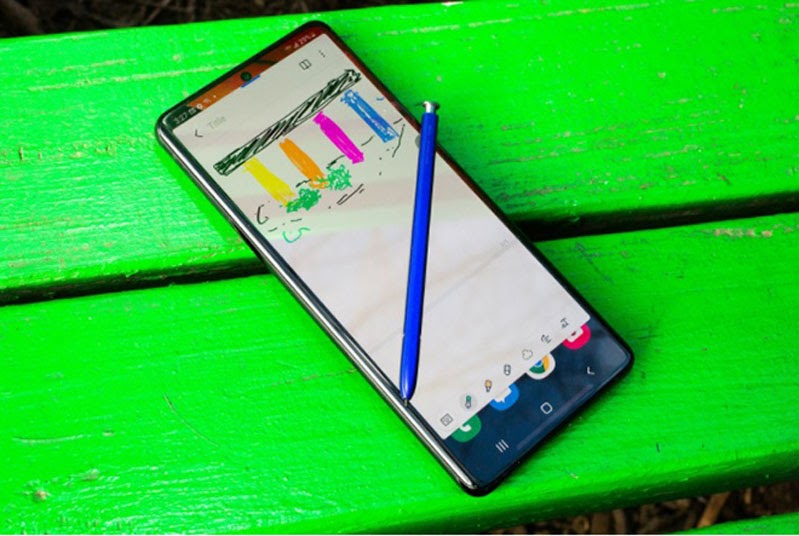
Samsung Galaxy S21 Ultra hỗ trợ bút như Note series
Mẫu điện thoại cao cấp nhất S21 series có thể hoạt động được với bất kỳ chiếc bút cảm ứng. Miễn là bút đó được trang bị cho dòng Note series và Galaxy Tab S.
Nếu có sẵn bút S-Pen, người dùng chỉ cần chạm đầu bút với màn hình S21 Ultra. Nếu di chuyển trên màn hình, biểu tượng nhận diện kết nối bút sẽ xuất hiện, đồng thời tính năng Air Command cũng sẽ hiển thị. Air Command sẽ cho phép ghi chú nhanh, chụp ảnh màn hình tương tự như với dòng Note 20 series…
Kích hoạt Thông báo nổi
Android 11 mang đến nhiều tính năng thông báo theo dạng bong bóng của Google. Tính năng này có thể xem tương tự như dạng Chatheads trên Facebook Messenger.
Nhờ tính năng này, thay vì phải vuốt trung tâm thông báo để xem thì người dùng có thể đón đọc những thông báo mà thiết bị đưa ra dưới dạng Chatheads. Tính năng này cũng sẽ hoạt động với các ứng dụng Tin nhắn có trên thiết bị của bạn.
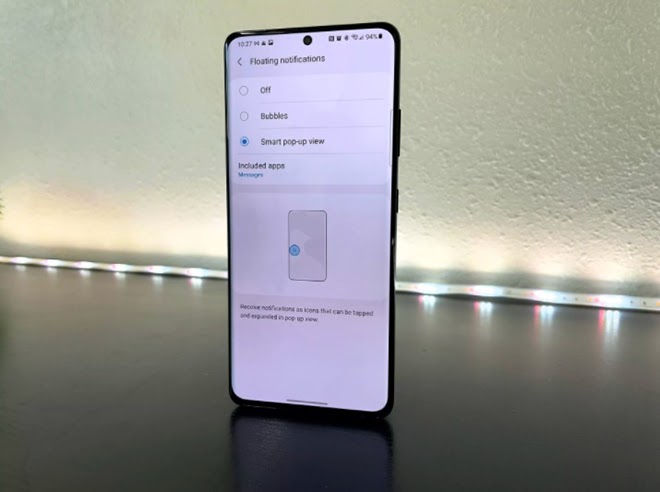
Thông báo dạng nổi dễ dàng giúp người dùng đọc các thông báo hay cảnh báo
Bubbles trên Samsung Galaxy S21 của Samsung được đặt tên là Chế độ xem cửa sổ bật lên thông minh. Nhưng để sử dụng người dùng cần phải tiến hành bật tính năng này.
Để có thể kích hoạt Bubbles, người dùng cần vào Cài đặt. Trong phần Cài đặt chọn vào Thông báo. Sau đó chọn Cài đặt nâng cao rồi chọn Thông báo nổi. Sau đó, phần mềm sẽ đưa ra các tùy chọn khả dụng với Thông báo nổi.
Các tiện ích với Always-on Display được cải thiện
Tính năng Màn hình luôn bật (Always-on Display) luôn được yêu thích và đánh giá cao sự tiện dụng của nhiều Sam Fan. Tính năng này cho phép giúp người dùng xem được thông báo hay điều khiển các thao tác cơ bản của máy. chẳng hạn như phát nhạc. Tuy nhiên, tính năng Always-on Display trên Samsung Galaxy S21 giờ đây còn làm được nhiều hơn thế.
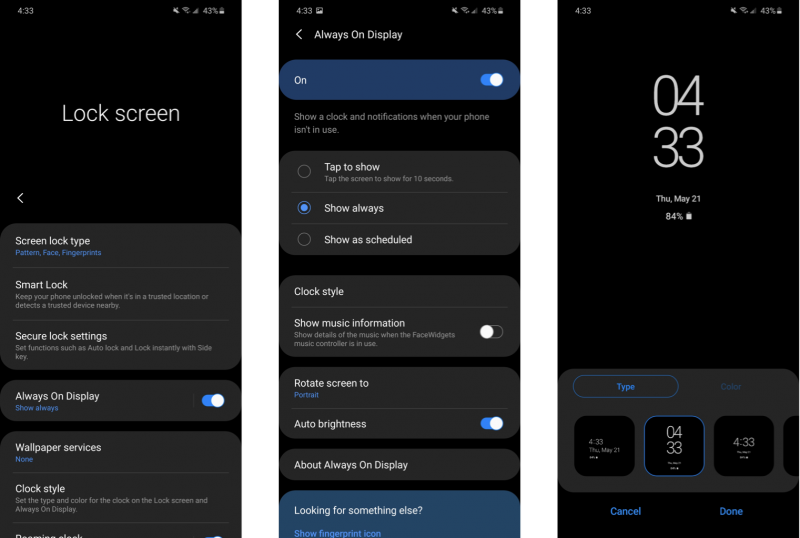
Cài đặt Always-on Display trên One UI 3.1
Để có thể tiến hành thiết lập những tùy chỉnh với tính năng Màn hình luôn bật (AOD), người dùng cần vào Cài đặt. Sau đó, chọn Màn hình khóa và chọn Tiện ích. Trong mục Tiện ích, One UI 3.1 sẽ cung cấp một loạt những ứng dụng thể sử dụng được với Always-on Display. Galaxy S21 với One UI 3.1 sẽ có nhiều quyền riêng tư hơn.
Galaxy S21 với One UI 3.1 sẽ có nhiều quyền riêng tư hơn
Song hành cùng với sự phát triển của phần mềm và nhu cầu bảo mật của người dùng, hãng công nghệ Hàn Quốc đã tiến hành bổ sung thêm nhiều tính năng liên quan đến quyền riêng tư nhiều hơn. Giờ đây, quyền riêng tư sẽ được bổ sung thêm nhiều phương pháp bảo mật. Chẳng hạn khi người dùng muốn truy cập vào các ứng dụng hay cài đặt các ứng dụng, máy sẽ đưa ra những lần hỏi về mật khẩu hay nhận diện khuôn mặt. Hơn thế, để hạn chế làm phiền người dùng, những mẫu smartphone đầu bảng của Samsung cũng có những chế độ nhằm hạn chế quảng cáo từ các ứng dụng.
Tìm hiểu thêm: 25+ Cách Tạo dáng & Chụp ảnh ở quán trà sữa cực xinh
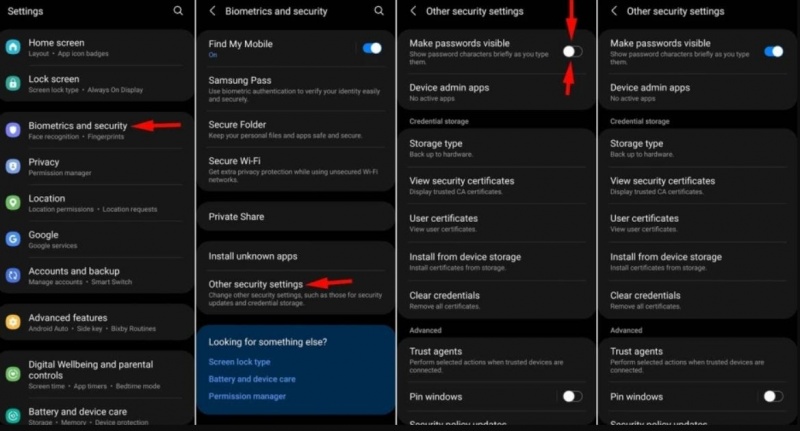
Thiết lập các quyền bảo mật và riêng tư được tối ưu hơn với Samsung Galaxy S21 series
Để có thể cài đặt các quyền riêng tư bảo mật, người dùng S21 vào Cài đặt. Rồi chọn Sinh trắc học và bảo mật rồi. Sau đó, tiếp tục chọn Cài đặt bảo mật khác. Trong menu này người dùng có thể cài đặt các quyền riêng tư cũng như tiến hành bật tắt các tùy chọn bảo mật với ứng dụng.
Ngoài ra, để hạn chế quảng cáo, người dùng có thể cài đặt bằng cách vào phần Bảo Mật bên trong Cài đặt. Sau đó, chọn mục Gửi dữ liệu chẩn đoán rồi chọn Tham gia hay Không tham gia Cá nhân hóa quảng cáo.
Nâng cao trải nghiệm âm nhạc cho thiết bị
Là những mẫu điện thoại cao cấp nên đương nhiên hãng công nghệ Hàn Quốc phải có những tùy chỉnh để nâng cấp khả năng giải trí. Trong đó, âm thanh là một trong những điểm quan trọng đối với hầu hết người dùng. Để có thể nâng cao trải nghiệm âm nhạc với Samsung Galaxy S21 series, người dùng cũng có thể cài đặt cá nhân hóa để tương thích với khả năng nghe nhạc của người dùng. Để có thể tùy chỉnh với điện thoại vào Cài đặt rồi chọn Cải thiện thính giác và sau đó là chọn Âm thanh tương thích.
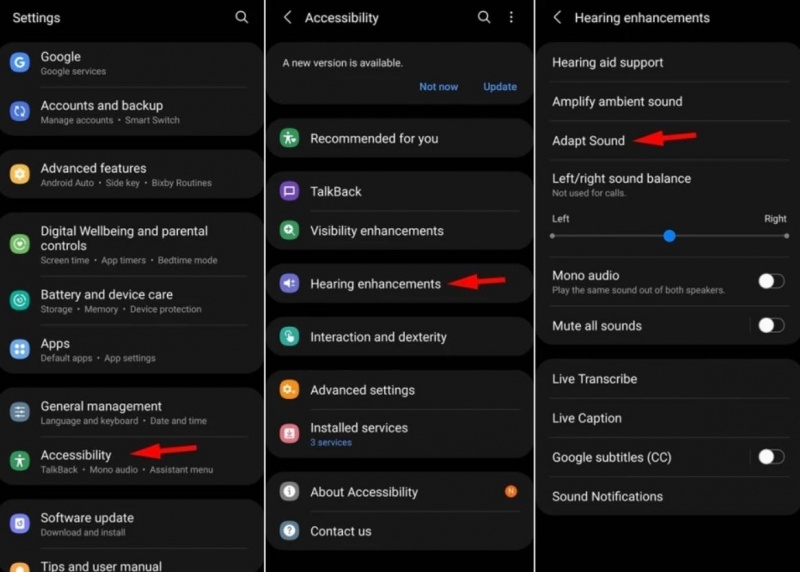
Cài đặt tương thích âm thanh với S21 series
Cải thiện trải nghiệm hình ảnh
Cả ba mẫu điện thoại đều có tốc độ làm mới 120Hz siêu mượt mà. Do đó đừng quên tiến hành bật cài đặt màn hình hiển thị nhé. Để có thể bật tần số quét màn hình cao người dùng vào Cài đặt chọn Màn hình rồi chọn Độ mượt chuyển động. Ngoài ra, người dùng cũng nên chuyển giao diện của mình từ sáng sang tối để có thể cải thiện thêm chút thời lượng pin.
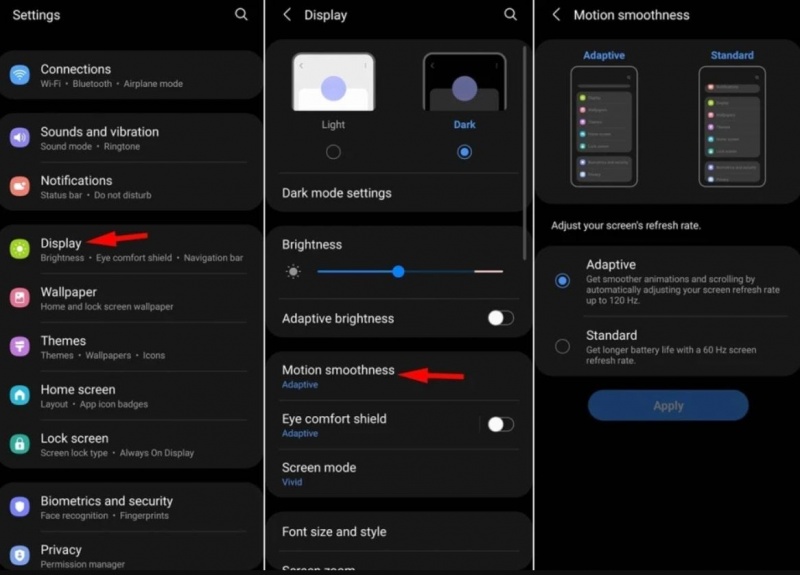
Cài đặt hiển thị và trải nghiệm hình ảnh
Nâng cao hiệu suất chơi game
Ngoài nâng cấp trải nghiệm âm thanh, Samsung Galaxy S21 series cũng được trang bị những tính năng nhằm hỗ trợ cho việc “chiến game” của game thủ. Điều này được thực hiện với tính Game Performance trong phần Cài đặt. Tính năng này sẽ cho phép người dùng thiết lập tính năng “không làm phiền” trong quá trinh chơi game. Thậm chí, tính năng này cũng có thể điều chỉnh tần số làm tươi màn hình xuống thấp nhưng vẫn đảm bảo sự mượt mà để có thể tối ưu hóa dung lượng pin cho gamer.
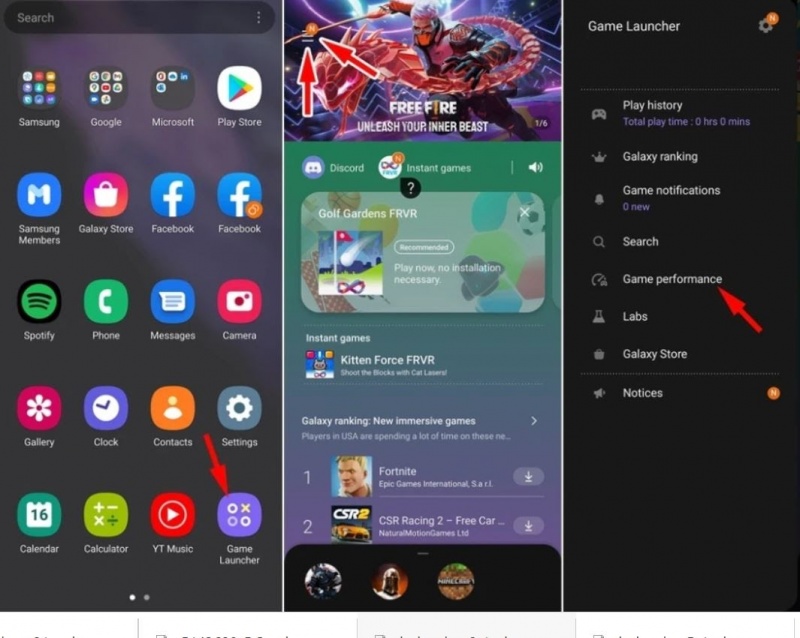
Khả năng trải nghiệm game được tối ưu hóa
Sử dụng hai tài khoản một lúc
Để phục vụ công việc, nếu bạn không sở hữu một chiếc điện thoại chính và phụ thì tính năng Dual Messenger trên Galaxy S21 sẽ cực kỳ hữu ích. Trong trường hợp nếu người dùng đang muốn sử dụng tài khoản cá nhân và tài khoản cho công việc thì Dual Messenger sẽ có thể đáp ứng sự riêng tư tiện lợi cho người dùng. Để có thể tiến hành thiết lập, vào Cài đặt chọn Tính năng nâng cao và chọn Tin nhắn kép. Kích hoạt và tính năng này sẽ sẵn sàng để phục vụ bạn. Dual Messenger có thể hoạt động với hầu hết các ứng dụng xã hội mà bạn đang sử dụng.
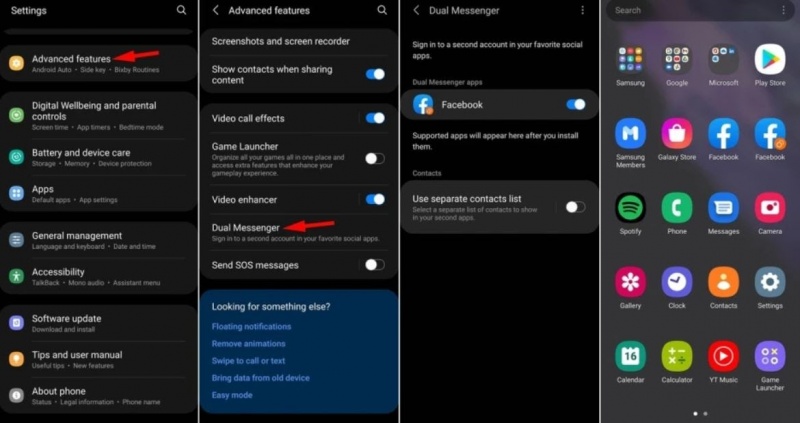
Cài đặt sử dụng cùng lúc hai tai khoản trên One UI 3.1
Bảo mật các ứng dụng bằng Samsung Pass
Nếu người dùng sử dụng nhiều ứng dụng cũng như nhiều tài khoản và phải tạo nhiều mật khẩu. Để rồi cuối cùng, người dùng lại quên chúng. Yên tâm vì giờ đây Samsung đã tạo đem đến Samsung Pass để giúp người dùng có thể dùng mật khẩu duy nhất để truy cập nhanh vào các ứng dụng. Để thiết lập Samsung Pass, người dùng vào Cài đặt, chọn Sinh trắc học và Bảo mật rồi chọn Samsung Pass.
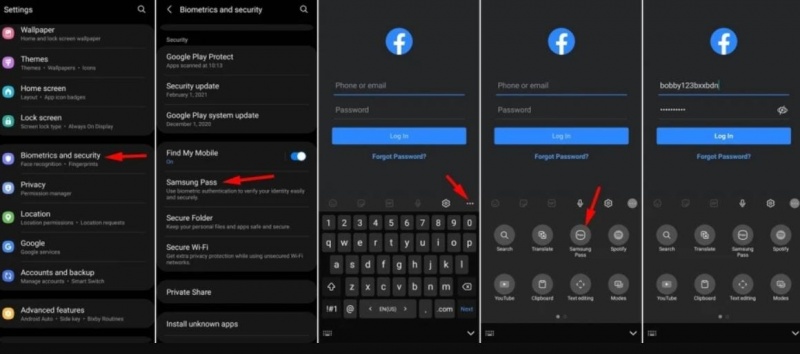
>>>>>Xem thêm: Hướng dẫn kiểm tra số lần sạc iPhone một cách chính xác nhất
Samsung Pass sẽ giải quyết những rắc rối khi người dùng phải đặt nhiều mật khẩu
Sạc không dây cho các thiết bị khác
Nếu bạn sở hữu Samsung Galaxy Buds, đừng lo hết pin khi mà Samsung Galaxy S21 series sẽ hỗ trợ sạc ngược cho các thiết bị khác hỗ trợ sạc không dây. Để có thể bật tính năng này người dùng vào phần Pin và chăm sóc thiết bị để có thể kích hoạt.
Hãy cùng cập nhật những Tin Tức mới nhất về Samsung và các hãng công nghệ khác tại HnamMobile nhé!
Sở hữu Samsung Galaxy S21
Theo PhoneArena
